win10如何打开一样的软件 Win10怎么实现同时运行两个相同的应用程序
更新时间:2024-10-08 13:07:14作者:jiang
在日常使用电脑的过程中,有时候我们需要同时运行两个相同的应用程序,比如同时打开两个浏览器窗口或者两个文档编辑器,而在Windows 10操作系统中,实现这一操作其实非常简单。通过一些快捷键或者鼠标操作,我们可以很轻松地打开两个相同的应用程序窗口,提高工作效率。接下来我们就来看一下Win10怎么实现同时运行两个相同的应用程序的方法。
具体方法:
1.在Windows10桌面上,点击桌面左下角的“任务视图”按钮(如果没有该按钮。右键点击桌面任务栏空白位置,在弹出菜单中选择“任务视图”菜单项即可)
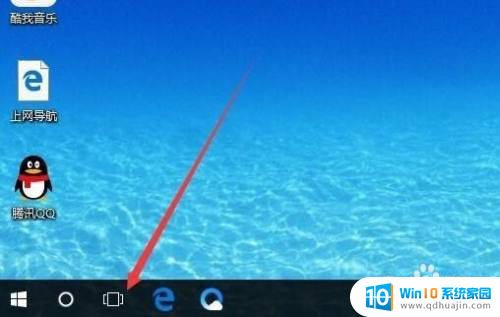
2.打开Windows10系统的虚拟桌面,可以点击右下角的“新建桌面”按钮,建立更多的虚拟桌面。
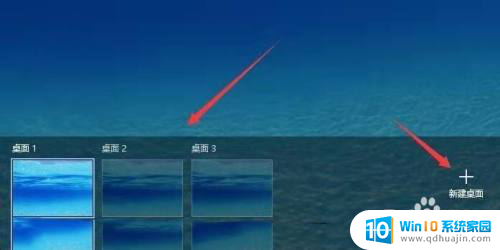
3.想把桌面2的QQ登录界面移动到桌面1,只需要用鼠标选中QQ登录界面后。一直按下鼠标左键,拖动该界面到桌面1就可以了。
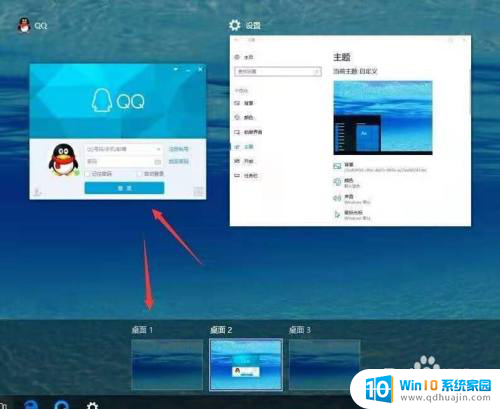
4.当把QQ登录界面拖到桌面1的时候,就会自动添加到桌面1。这样点击桌面1后,就可以看到拖动过来的程序主界面了。
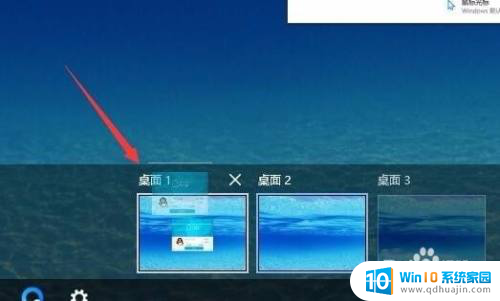
以上就是win10如何打开一样的软件的全部内容,有遇到相同问题的用户可参考本文中介绍的步骤来进行修复,希望能够对大家有所帮助。





